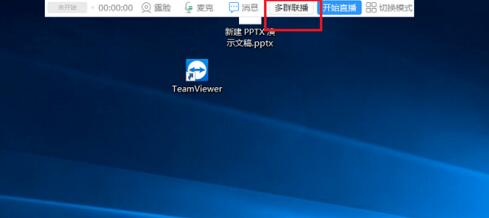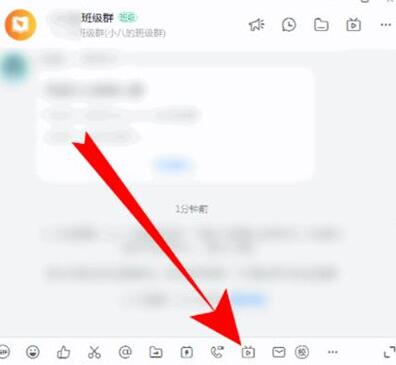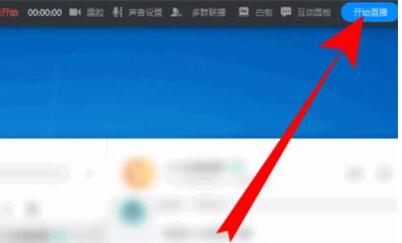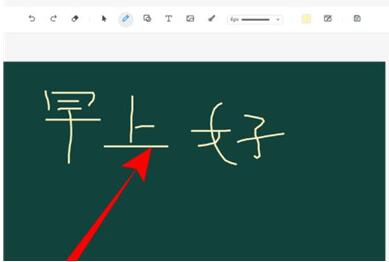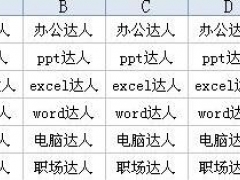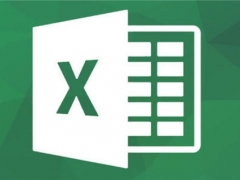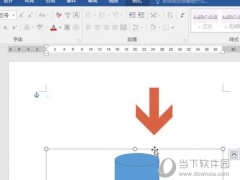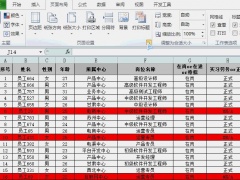钉钉直播在教学中有何技巧?钉钉如何多群联播?钉钉直播如何使用白板?钉钉直播如何插入课件?钉钉不仅可以办公,也可以教学,在班级群中点击直播就能开启直播,直播中可以使用白板,可以互动。钉钉的多群联播相信大家喜欢吧。下面来看看钉钉教学直播联播和白板使用图文教程。
钉钉教学直播技巧
Q:如何在直播中插入课件?
A:插入课件功能目前仅支持pc端,手机端暂时无法使用;具体操作步骤:pc端打开钉钉直播后,选择“屏幕共享模式”。并选择共享您的课件,开始直播后,学生们就可以看到您的课件啦!
A:打开直播页面,找到导航栏 “声音设置”,点击后会出现多个选项,如“立体声混音”、“内置麦克风”、“扬声器和耳机”等,任意选择一项,会出现“输入音量”选项,拖动进度条至最右,声音即可恢复正常;
Q:如何在多个群内同时直播?
A:首先需要加入班级群,需要同时开展直播时,点击最上面的“多群联播”,并选择您需要直播的群,然后点击开始直播即可完成多群直播;
Q:如何回放群直播?
A:通知学生保存直播链接,在群右上角有“直播回放按钮”。点击进入回放列表,即可完成回放查看;
Q:如何在直播界面板书?
A:1、在打开的ppt课件里,找到书写工具,利用鼠标进行书写(有一定操作难度);
2、使用互动课堂,和人人通移动讲台连接,把播放幻灯片时候,利用移动讲台的标注功能,用手指或者触控笔在手机上书写;
3、如果条件允许,可以购买一块手写板,连接电脑后,直接在手写板上书写;
Q:遇到直播卡顿时,应如何解决?
A:直播卡顿,有很多种情况,撇开网络原因,老师可以选择降低观看模式来缓解直播卡顿(钉钉直播默认超清模式);建议直播前,关闭电脑上运行的其他应用软件,特别是杀毒和电脑管家类软件;
钉钉怎么多群联播
第一步电脑上打开钉钉,选择一个要要直播的群 ,点击发起直播图标
第二步进去创建直播界面之后,选择直播模式,点击创建直播
第三步创建直播之后,选择多群联播
第四步进去之后,点击添加联播群
第五步选择要联播的群,添加之后,点击开始直播,就可以多个钉钉群一起直播了
钉钉直播教学白板怎么用
2020年2月17日,发布了新版本的钉钉在线直播软件,在直播教学中增加了白板模块。在测试体验过程中,可以发现,钉钉的白板功能还有很多的不足,例如图形只有方形和圆形两类,字体字形字号无法设置,只能采用默认等,但基本可以满足教师在线直播的需求,这毕竟不是教学的主要工具,主要应用于数学、物理、地理、美术等等一些需要作图、进行演示的科目场景中,作为课件的有力补充。
1、打开班级群聊,点击直播图标。
2、之后点击创建直播。
3、进入直播界面,点击开始直播。
4、进入直播页面,点击白板。
5、进入白板后,点击画笔。
6、点击画笔后,就可以在白板上写字,这样白板即可使用了。
钉钉直播如何播放PPT
由于软件存在电脑端与手机端,那根据两个不同的方式,我们都来给大家说说。
1、电脑端
可以使用群直播功能,先把需要学生拉到一个群内,发起群直播,可以选择共享摄像头,也可以选择共享电脑屏幕。非常方便的。
2、手机端
手机端和IPAD不支持在开播前选择直播模式,不能分享屏幕,若需要进行在线培训、操作演示等用到屏幕共享的功能;可以在电脑端群里发起群直播,选择屏幕分享模式,如下图:
以上就是钉钉教学直播技巧分享。直播最适合教学,不同于办公一族的视频会议。直播有发起人,会议也有发起人,不过直播是在群里,可以多群联播。钉钉直播新增的白板就是黑板的功能。当然,直播时也能使用PPT等课件,可以连麦发言。关注教程之家,解锁更多软件教程。